你一定要了解:公式没错Vlookup仍找不到数据的3大原因
作者:龚春光来源:部落窝教育发布时间:2018-11-15 11:19:18点击:149648
Vlookup函数在使用中常出毛病找不到数据。很多人都会被“眼睛都看到有相同的,但是Vlookup就是找不到”弄得抓狂,虚耗半天时间。一些毛病是使用者功夫不到家,写的公式存在错误造成的,譬如查找值不在查找区域的首列、查找区域错误、返回位置错误等等;一些毛病则是数据上有问题造成的。数据上的问题,有些很明显,容易发现,有些很隐蔽,不容易发现。今天的教程就是分享3条影响Vlookup正常工作的数据问题。

上周在我们的Excel交流群中连续有两个同学问到Vlookup函数匹配不到的问题,它们的共同点是眼看数据是一样的,公式又没错,但Vlookup函数就是查不到。这到底是为啥呢?
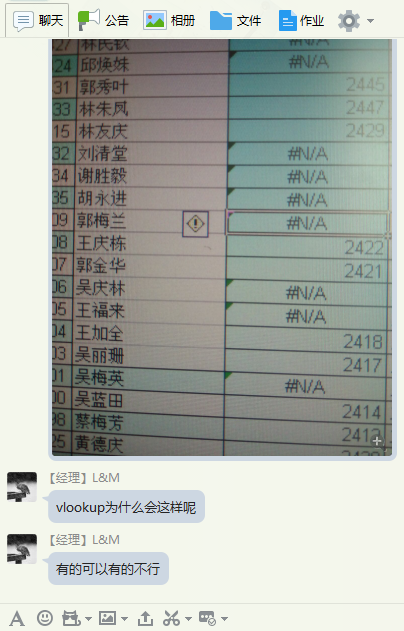
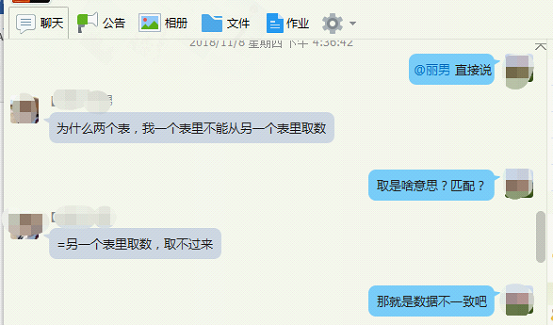
今天我们就总结一下如何排查VLOOKUP函数匹配不到的情况。注意我们这里指的是源数据与目标区域数据手工能查找到,但是vlookup查找不到的情况。
第1种:格式作怪
下表是某电商客户订购商品的订单号,现在需要根据订单号匹配订购的产品型号。我们通过VLOOKUP去查找时,所有单元格返回结果都为错误。
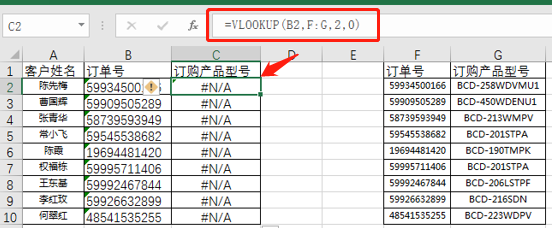
这是为啥呢?
其实观察仔细的同学会发现原订单号中单元格中有绿色三角,而目标单元格没有——这就是关键!
查找不到的原因就是因为两侧的单元格格式不同。左侧订单号为文本型单元格,单元格内虽然看是数字,但实际上属于文本字符。右侧内订单号为常规数字。我们在D2单元格输入公式=b2=f2,会发现结果返回FALSE,也就是b2不等于f2,所以VLOOKUP函数是无法匹配到。

处理方法:
选中所有订单号数据后单击左侧感叹号,选择【转换为数字】。
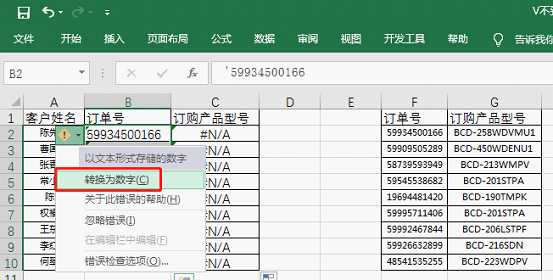
然后再用VLOOKUP函数,结果正确:
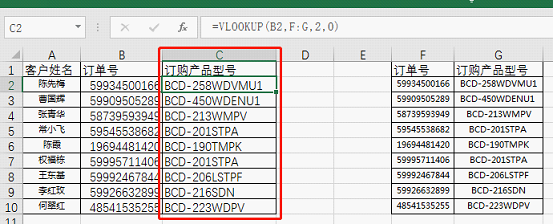
请客吃饭才可能获得的技巧:
如果数据量较大,通过这种方式转换较为卡顿。我们可以通过在任意单元格输入数字1,Ctrl+C复制1,然后选中订单号全部数据,按Ctrl+Alt+V(选择性粘贴),选择计算方式乘。这样会快速完成文本到数字的转换,并且不卡顿。
第2种:空格或可编辑的不可见字符作怪
第1种情况只要心不那么“大”的都能发现问题所在(因为有绿三角提示),而第2种就比较隐蔽了,很多Excel新手找不出问题:看似2个单元格一模一样,通过VLOOKUP函数就是返回#N/A。
如下表所示,根据客户购买的家电产品型号去查找匹配的价格,结果出现了无法匹配的情况:
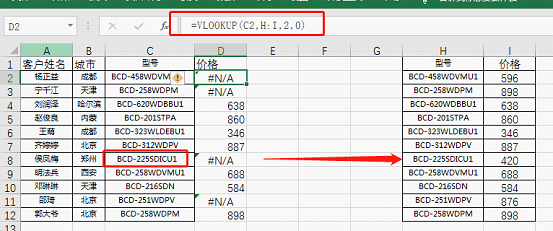
遇到这种情况该如何处理呢?
其实很简单,既然没有绿三角提示,那先检查字符数。两种检查方法:
第1种检查方法:全选字符查看。
双击C2单元格进入编辑状态,然后按下左键拖动选中单元格内所有字符,我们看到正常的数据字符后还有几个空格或者不可见字符。
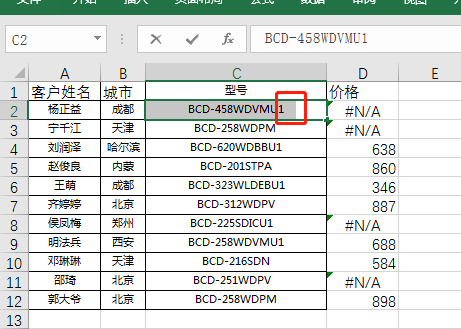
第2种检查方法:LEN函数检查字符数。
建立辅助列,用公式=len(C2)返回字符数,检查源数据和目标数据的字符数是否一样:
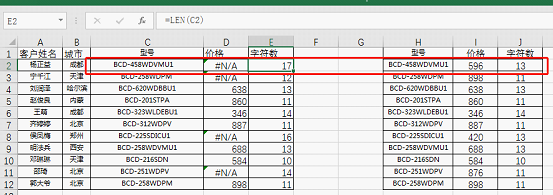
字符数不一样,就肯定存在空格或者不可见的字符等。
这种检查方法很可靠,比第1种全选字符检查可靠。
处理方法:
确定原因所在,然后通过TRIM函数批量将所有单元格内空格删除。
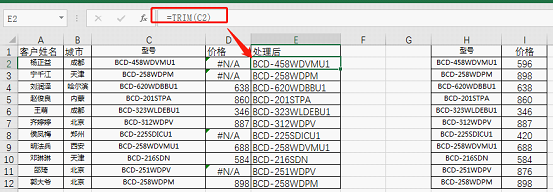
然后用处理后的数据替换原来的数据再进行VLOOKUP查询。
第3种:看不见也无法编辑的非打印字符作怪
有一种问题最隐蔽,不但新手抓狂,一些熟手刚遇上时也感到无从下手。譬如下面动图所示,格式一样,编辑中也感受不到空格或者其他字符的存在。
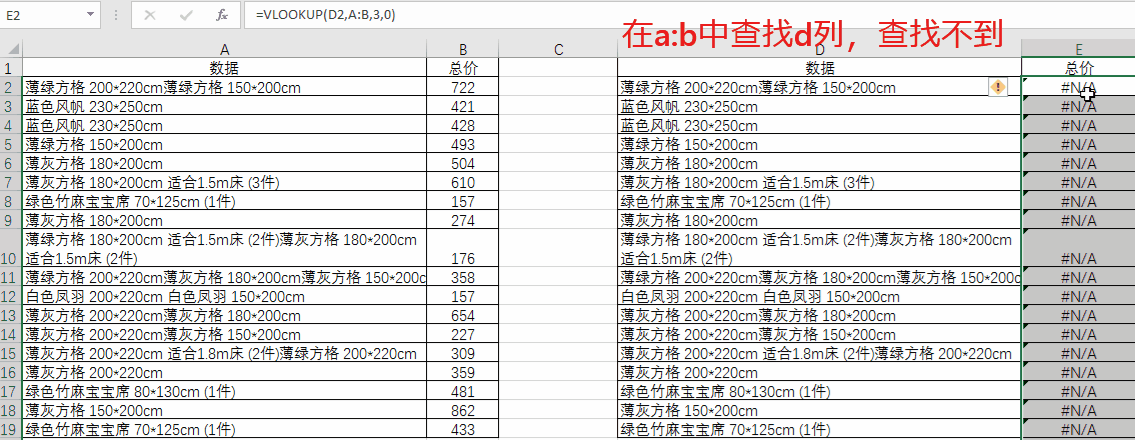
这是什么问题呢?
很多从某系统或者平台中导出来的数据存在一些特殊的非打印字符,这些字符我们在excel单元格中不但看不到,而且即使双击单元格进入编辑状态全选字符也感觉不到它的存在。我们只能通过下面的检查感受到它们:
第1种:LEN函数检查字符数。
输出函数后可以看到A2和D2的字符数不一致,A2是30个字符,D2是28个字符。

第2种:拷贝文本到记事本中查看字符。
单击A2单元格,Ctrl+C拷贝,然后打开记事本Ctrl+V粘贴,效果如下:
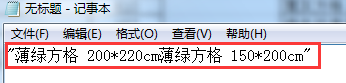
同样把D2拷贝粘贴到记事本,可以明显看到区别,如下:
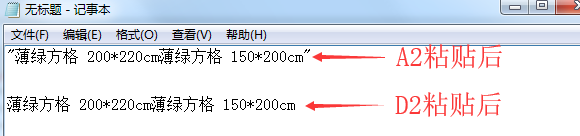
处理方法:
通过clean函数进行数据清洗,将非打印字符删除。此函数使用非常简单,无需任何参数,直接引用要处理的单元格即可。
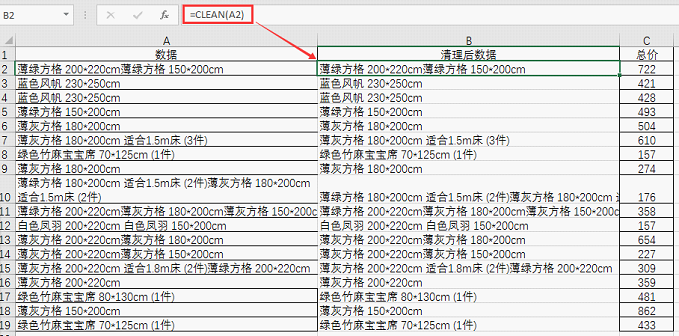
在清理后的数据中用vlookup查找,结果正常:
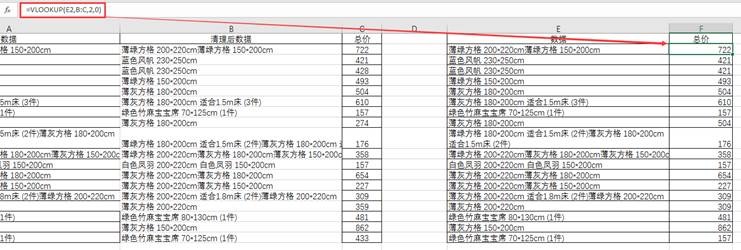
总结
下面我们为大家整理了一份关于vlookup查找出现异常的处理流程图,如下图所示:
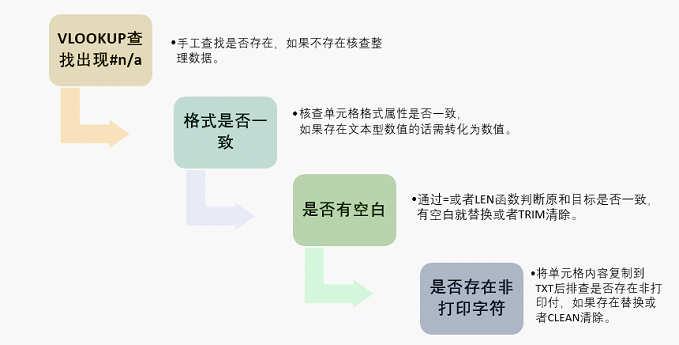
彩蛋
然后再赠送给大家一个彩蛋:清理字符数不一致的万用公式。
排除公式本身错误、单元格格式错误外,可以用=trim(clean(a2))公式清理字符,不论是空格、看不见的字符都可以清除。
本文配套的练习课件请加入QQ群:264539405下载。
做Excel高手,快速提升工作效率,部落窝教育《一周Excel直通车》视频和《Excel极速贯通班》直播课全心为你!
扫下方二维码关注公众号,可随时随地学习Excel:
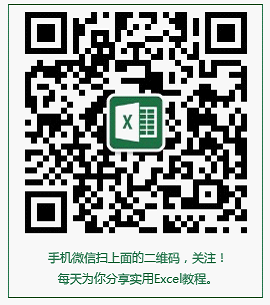
相关推荐:
更多VLOOKUP函数教程1《如何消除Vlookup的“BUG”,让空返为空?》
更多VLOOKUP函数教程2《利用Excel数据透视表和VLOOKUP函数进行应收账款分析》
VLOOKUP函数的表哥LOOKUP函数教程1《LOOKUP函数用法全解(上)——LOOKUP函数的5种用法》
VLOOKUP函数的表哥LOOKUP函数教程2《LOOKUP函数用法全解(下)——LOOKUP函数的二分法原理》
